WPS Excel表格給所有數字批量增加指定值的方法
時間:2023-05-11 12:02:27作者:極光下載站人氣:1159
當你遇到需要對數據進行處理的情況,那么大家就會選擇進入到wps excel表格編輯工具中進行操作,在WPS Excel中,可以任意的編輯數字內容和文字內容,并且在WPS Excel編輯的數據很多情況都是需要編輯多個數量的,因此我們就會通過WPS Excel中的一些操作工具進行快速操作,比如我們在單元格中編輯了很多的數字,想要將編輯的這些數字進行批量增加指定值,也就是當你編輯的數字為10的時候,我想要讓數字10增加看到20,那么我們進入到選擇性粘貼的窗口中進行設置即可,下方是關于如何使用WPS Excel批量給所有數字增加指定值的具體操作方法,感興趣的小伙伴可以看看方法教程,希望對大家有所幫助。
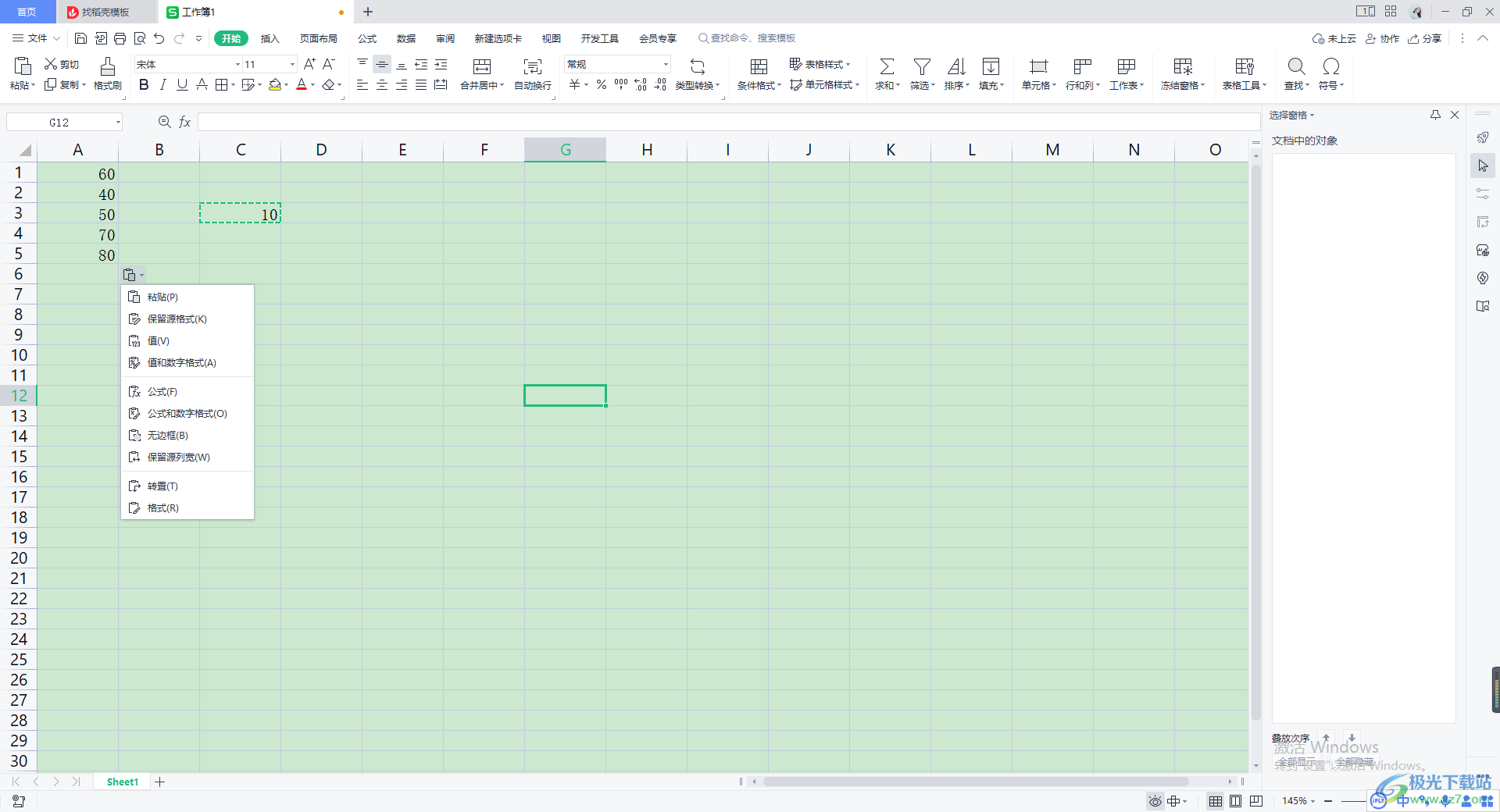
方法步驟
1.打開WPS辦公軟件,選擇新建一個Excel表格,在頁面上編輯自己需要的數字內容,如圖所示。
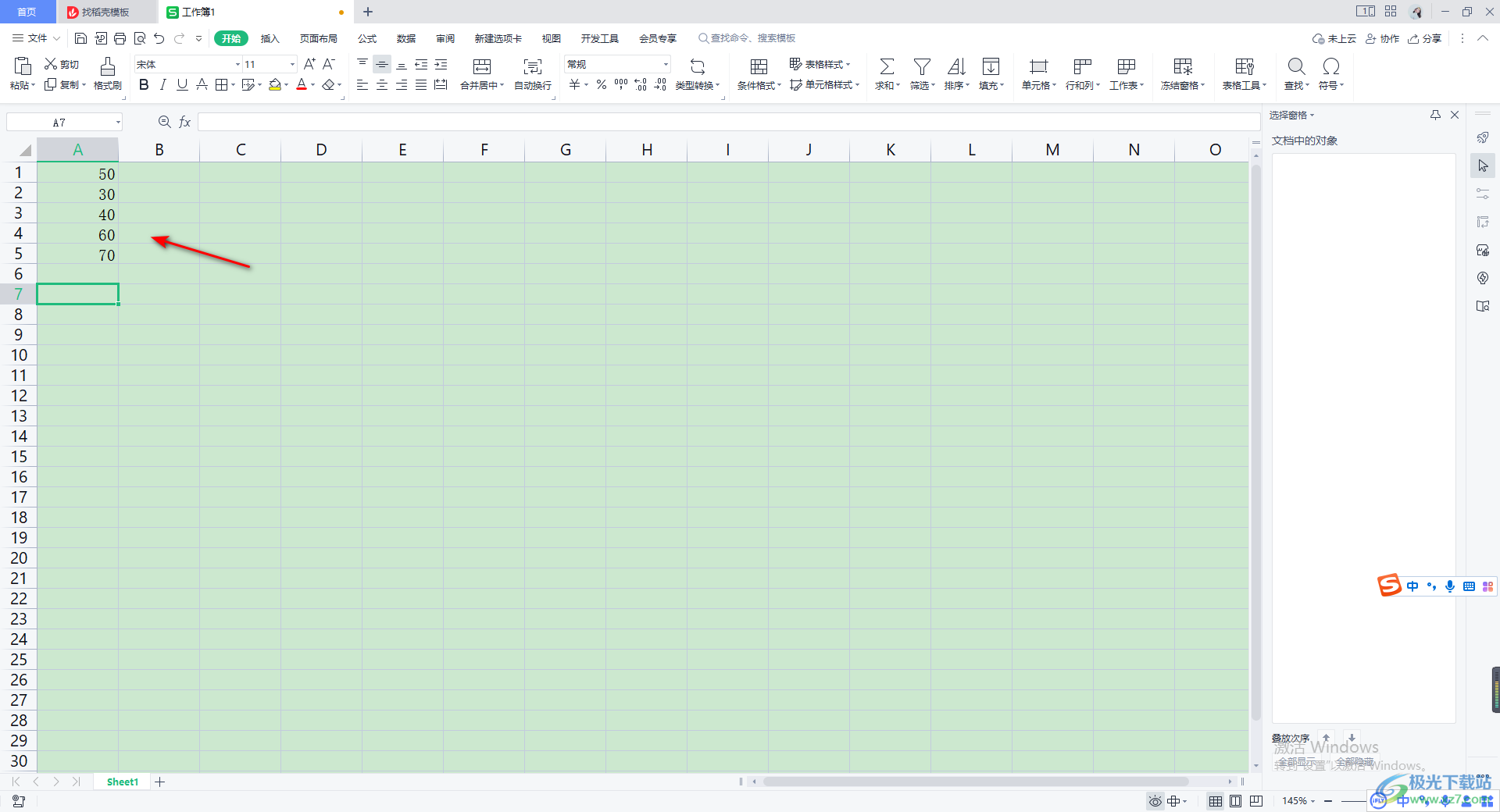
2.比如我們想要讓所有編輯好的數字進行增加10,那么我們在其他的空白單元格中輸入一個【10】數字,如圖所示。
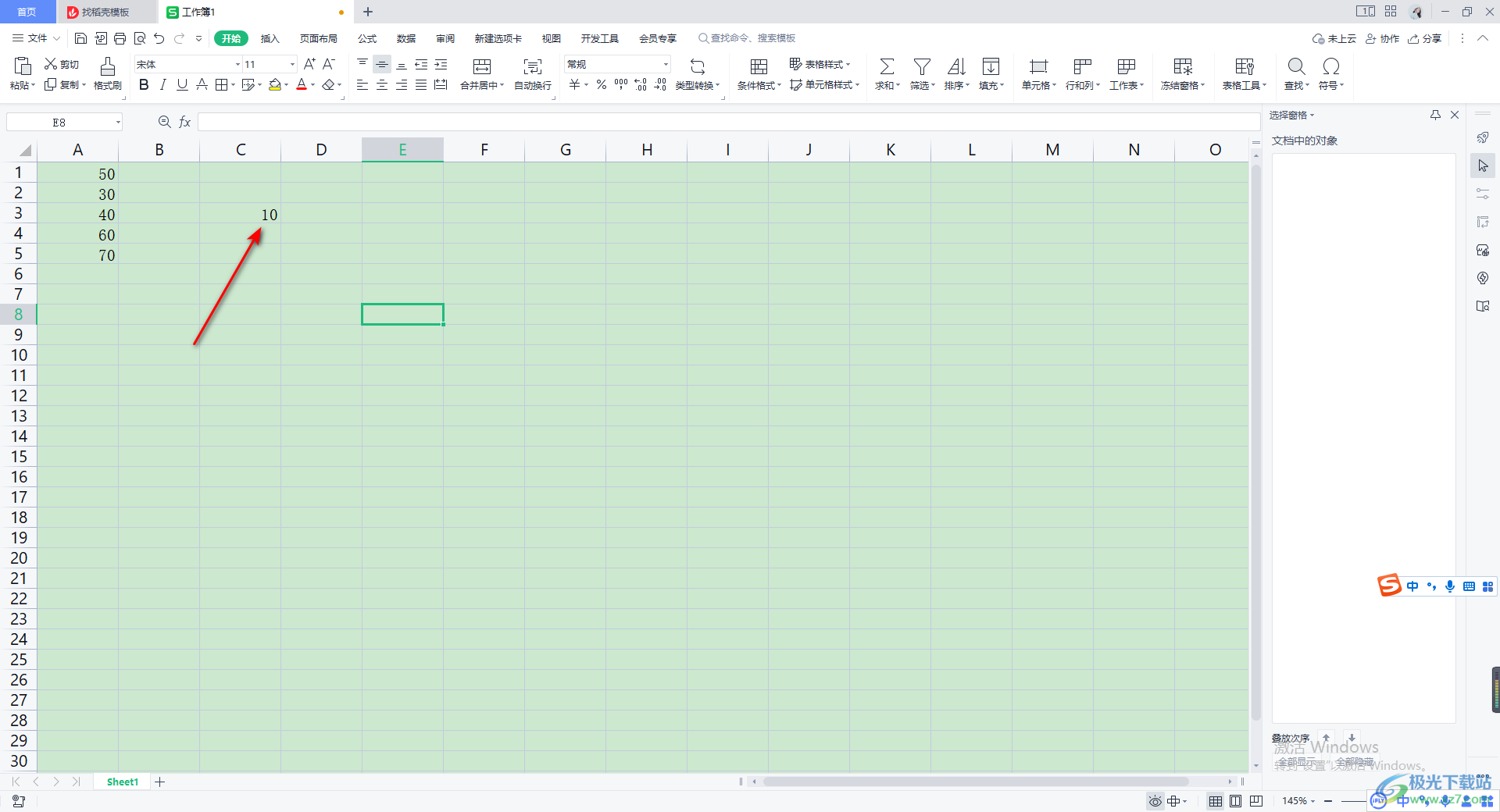
3.之后我們將輸入的【10】通過Ctrl+c進行復制,或者你可以將【10】單元格進行右鍵點擊選擇【復制】選項即可,那么我們的【10】單元格就會變成綠色的虛線顯示,如圖所示。
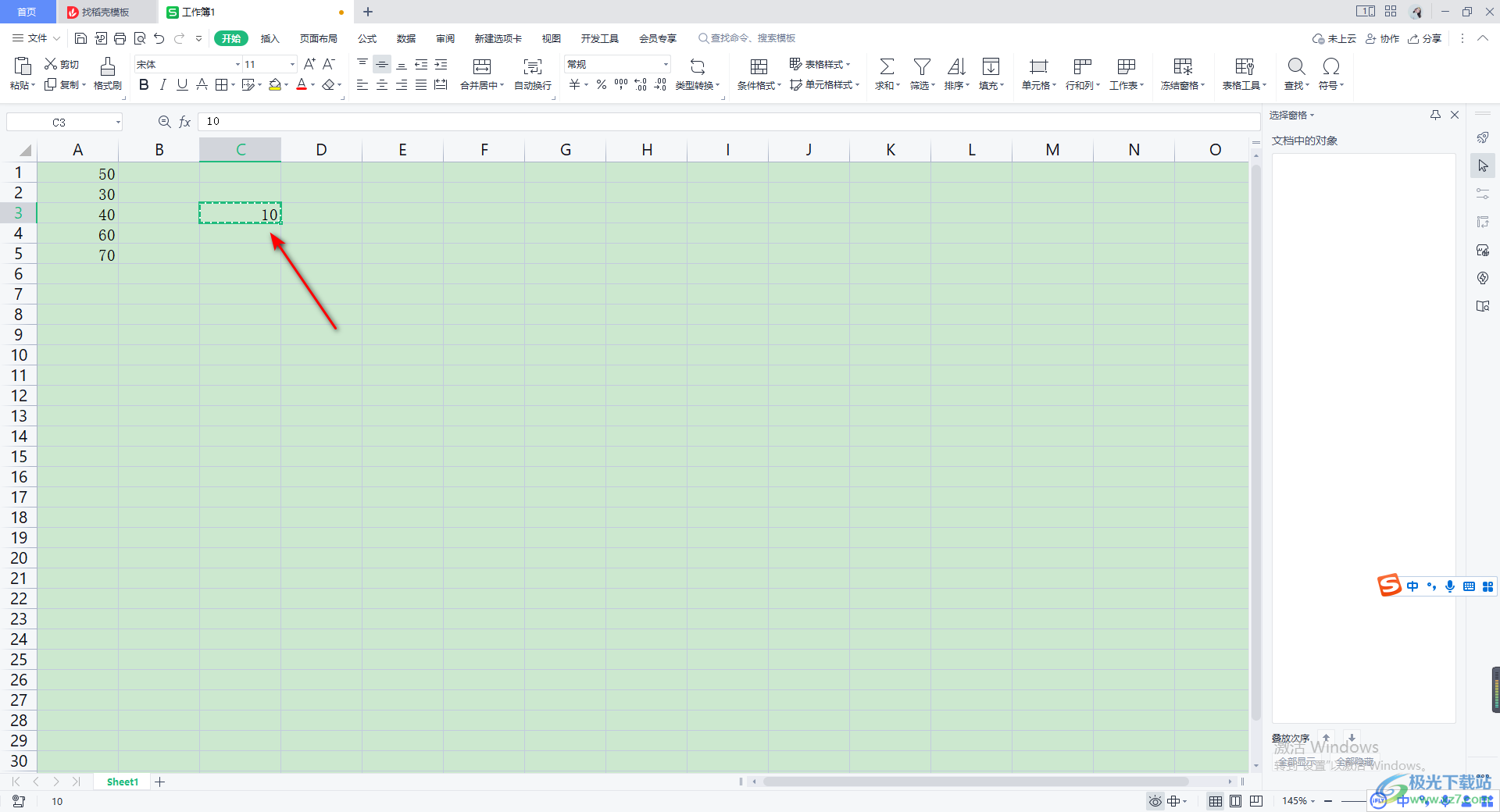
4.這時我們將需要進行增加指定值的數字選中,并且右鍵點擊一下,在彈出的菜單選項中選擇【選項性粘貼】,在子選項中依然選擇【選擇性粘貼】。
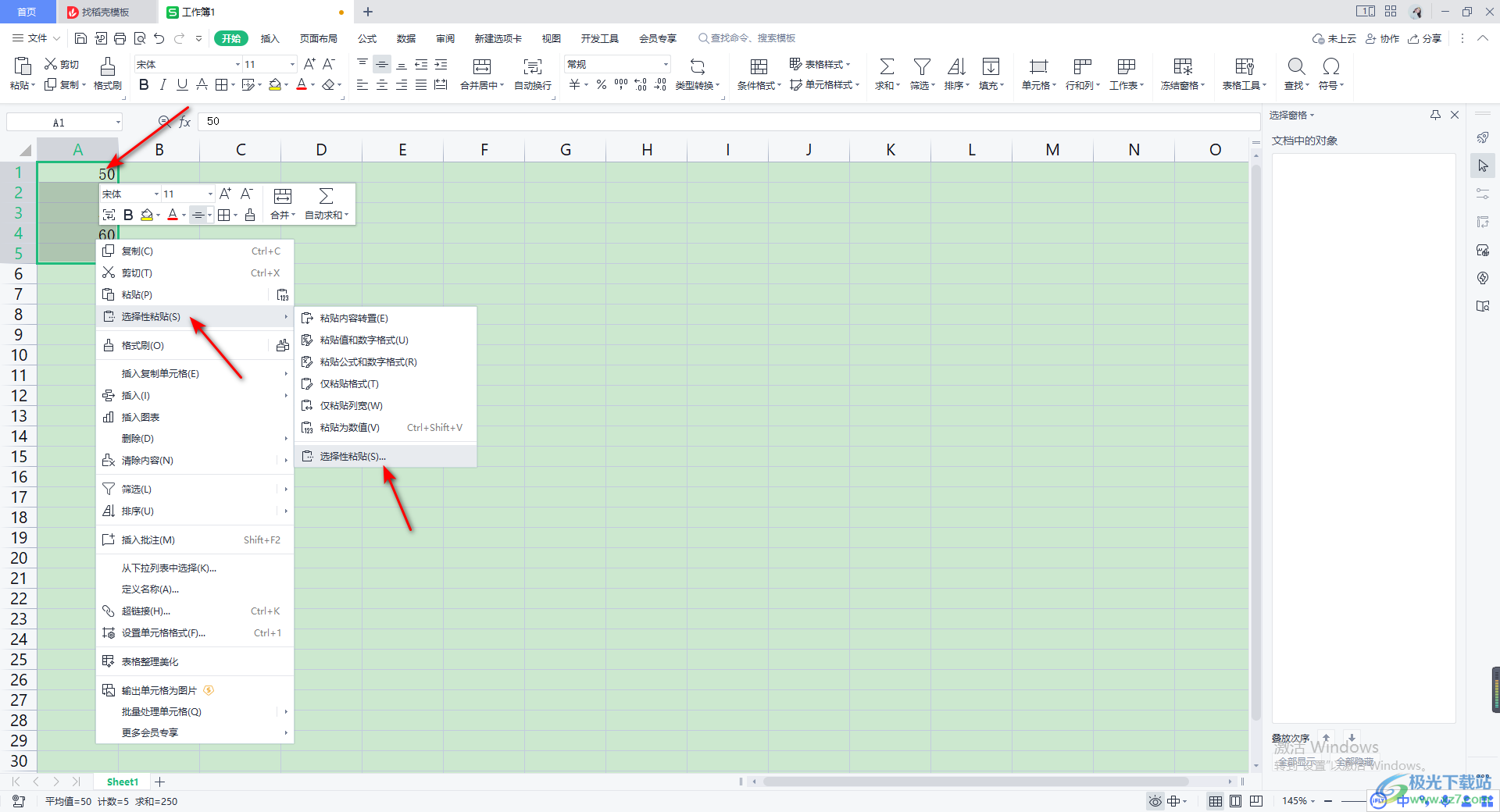
5.這時就會進入到選擇性粘貼的窗口中,在該窗口中的【運算】選項下,將【加】這個選項用鼠標勾選,之后點擊確定按鈕即可。
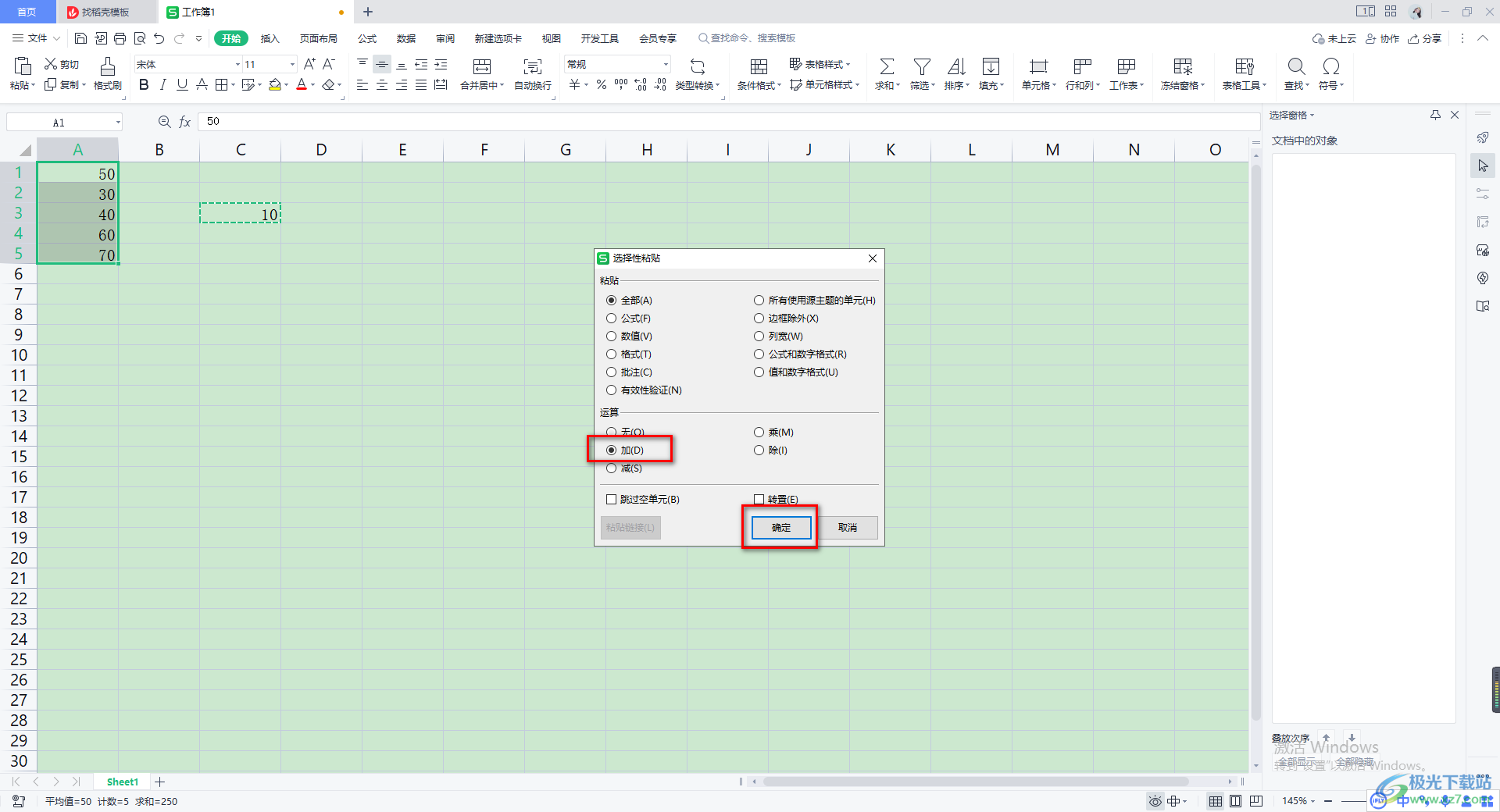
6.這時返回到我們的編輯頁面中,你會看到剛剛選中的數字已經全部增加了10,如圖所示。
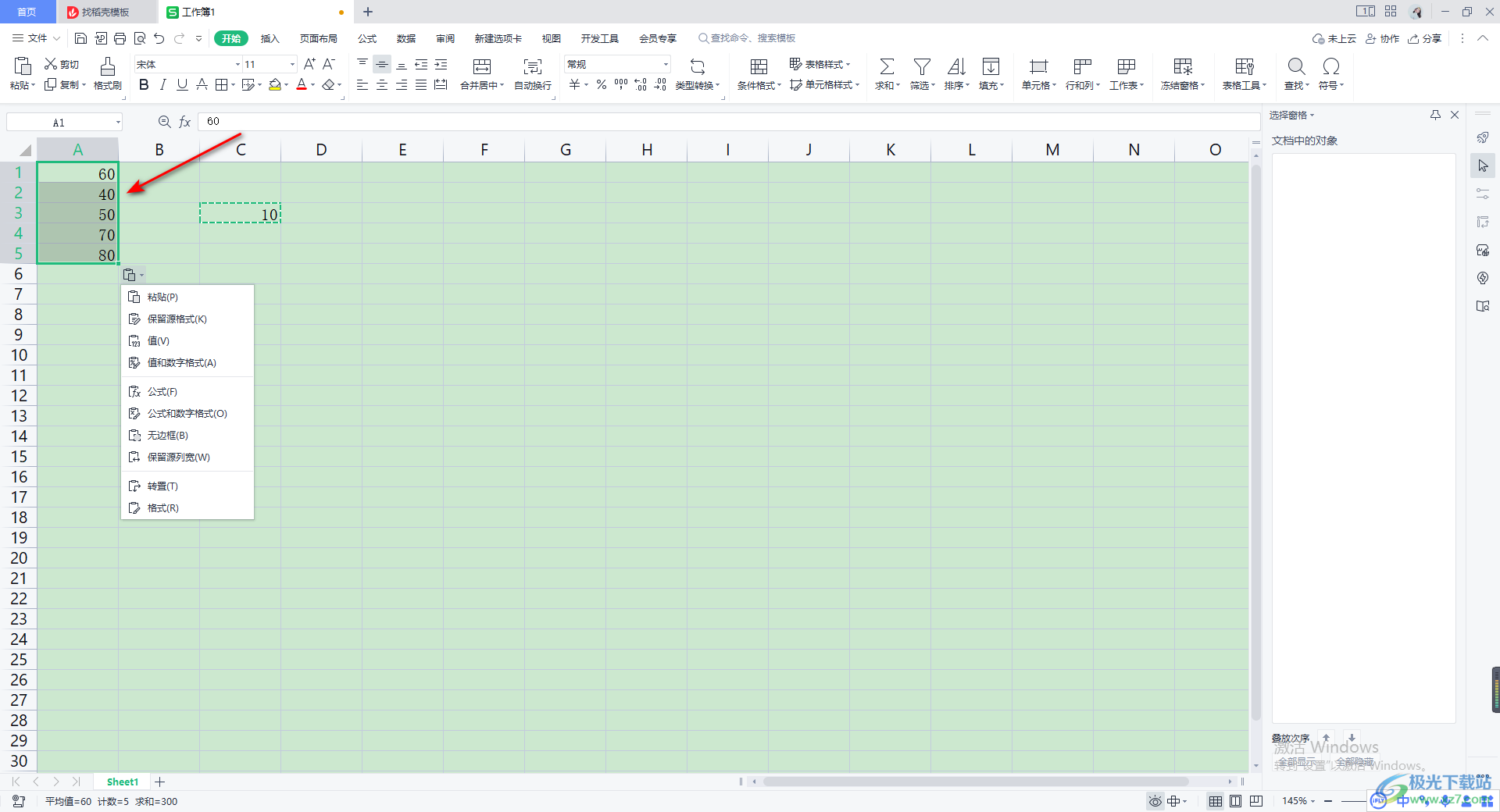
以上就是關于如何使用WPS Excel給所有數字增加指定值的具體操作方法,當你編輯的數字有很多的時候,想要給每一個數字都增加相同的一個參數數值,那么我們可以通過選擇性粘貼功能來操作即可,這樣可以讓我們減少很多的操作時間,感興趣的話可以操作試試。

大小:240.07 MB版本:v12.1.0.18608環境:WinAll
- 進入下載
相關推薦
相關下載
熱門閱覽
- 1百度網盤分享密碼暴力破解方法,怎么破解百度網盤加密鏈接
- 2keyshot6破解安裝步驟-keyshot6破解安裝教程
- 3apktool手機版使用教程-apktool使用方法
- 4mac版steam怎么設置中文 steam mac版設置中文教程
- 5抖音推薦怎么設置頁面?抖音推薦界面重新設置教程
- 6電腦怎么開啟VT 如何開啟VT的詳細教程!
- 7掌上英雄聯盟怎么注銷賬號?掌上英雄聯盟怎么退出登錄
- 8rar文件怎么打開?如何打開rar格式文件
- 9掌上wegame怎么查別人戰績?掌上wegame怎么看別人英雄聯盟戰績
- 10qq郵箱格式怎么寫?qq郵箱格式是什么樣的以及注冊英文郵箱的方法
- 11怎么安裝會聲會影x7?會聲會影x7安裝教程
- 12Word文檔中輕松實現兩行對齊?word文檔兩行文字怎么對齊?
網友評論